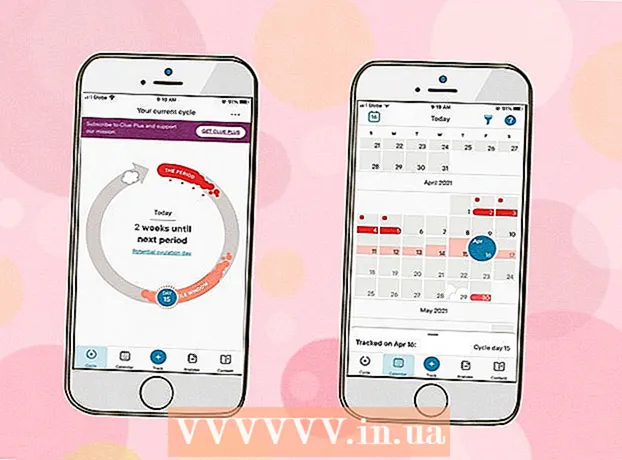Forfatter:
John Stephens
Oprettelsesdato:
26 Januar 2021
Opdateringsdato:
1 Juli 2024

Indhold
I dag lærer WikiHow dig, hvordan du kan se DVD'er på Windows PC ved hjælp af VLC medieafspiller. I øjeblikket har Windows 10 ikke en indbygget mulighed, der giver dig mulighed for at se DVD'er, men du kan downloade VLC-afspiller gratis for at afspille DVD'er og se videoer. Hvis din Windows-computer ikke har en indbygget DVD-afspiller, skal du købe et internt eller flytbart DVD-drev for at få vist DVD'en.
Trin
Del 1 af 3: Installation af VLC
op. Klik på Windows-logoet i øverste venstre hjørne af skærmen.
er på venstre side af startvinduet.

Klik på Apps (Ansøgning). Dette ligner en liste over vandrette linjer med kugler.
Klik på Standardapps (Standard applikation). Denne fane er til venstre i menuen Apps.

Rul ned til afsnittet "Videoafspiller", og klik på den aktuelle applikation. Den mest populære aktuelle applikation er Film & TV, der ligger lige under overskriften "Videoafspiller".
Klik på VLC medieafspiller. Appen har en orange og hvid konisk trafikkegle i pop op-vinduet. Så VLC Media Player er indstillet som standardafspiller for alle mediefiler på computeren. reklame
Del 3 af 3: Afspil dvd'er med VLC
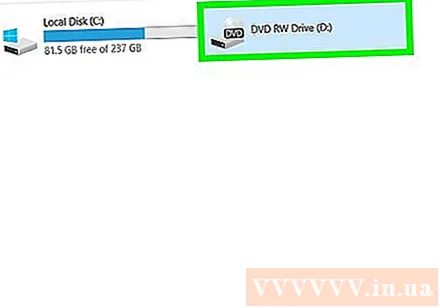
Indsæt DVD'en i DVD-drevet på computeren. Husk at vende siden med DVD-etiketten på.- Hvis computeren kører VLC automatisk, starter DVD-afspilningen.
Åbn VLC. På skærmen er der en genvej; Ellers skal du skrive "vlc" i Start-søgefeltet og derefter klikke på VLC-ikonet.
Klik på Medier. Denne fane er øverst til venstre i VLC-vinduet. En rullemenu vises.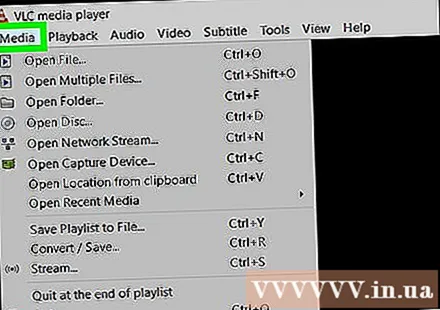
Klik på Åbn disk (Åben disk). Denne mulighed er nær toppen af menuen Medier drop down. Der vises et separat vindue, hvor du kan justere DVD'en, så du kan lide den.
Klik på knappen Spil (Afspil) er placeret i bunden af vinduet. Vent et øjeblik, DVD'en begynder at afspilles.
- Hvis din DVD har en titelskærm som de fleste andre DVD'er, skal du klikke på den ønskede opgave (f.eks Spil godt Valg af scene).
Råd
- Windows Media Player understøtter ikke længere afspilning af DVD.
- Hvis du ikke vil bruge VLC, er der masser af andre medieafspillere, du kan finde online, såsom RealPlayer og DivX.
Advarsel
- Undgå at bruge Windows DVD Player-appen, da du skal betale $ 14,99 (ca. 330.000 VND) for at downloade, og den fungerer kun for visse typer DVD'er.